
William Charles
0
2473
367
Opsætning af Kodi på din Raspberry Pi Installer Kodi for at forvandle din Raspberry Pi til et hjemmemediecenter Installer Kodi for at forvandle din Raspberry Pi til et Home Media Center Hvis du har en Raspberry Pi, kan du omdanne det til et billigt, men effektivt hjemmemediecenter bare ved at installere Kodi. er ret ligetil. Det tager kun få minutter at omdanne den lille computer til et mediecenter. Eller hvis du foretrækker det, kan det indstilles som et retro-gaming-system Retro-spil på Raspberry Pi: Forståelse af ROMs, RetroPie, Recalbox og mere Retro-gaming på Raspberry Pi: Forståelse af ROMs, RetroPie, Recalbox og mere Raspberry Pi er ideel til at spille klassiske videospil. Sådan kommer du i gang med retrospil på din Raspberry Pi. .
Men det er lidt vanskeligere at bruge det til begge dele. Vil du sparke tilbage og nyde nogle retro-spil efter at have gennemset YouTube? Her er, hvordan du kører Kodi sammen med en retro gaming suite på din Raspberry Pi.
To muligheder for at køre Kodi- og retrospil
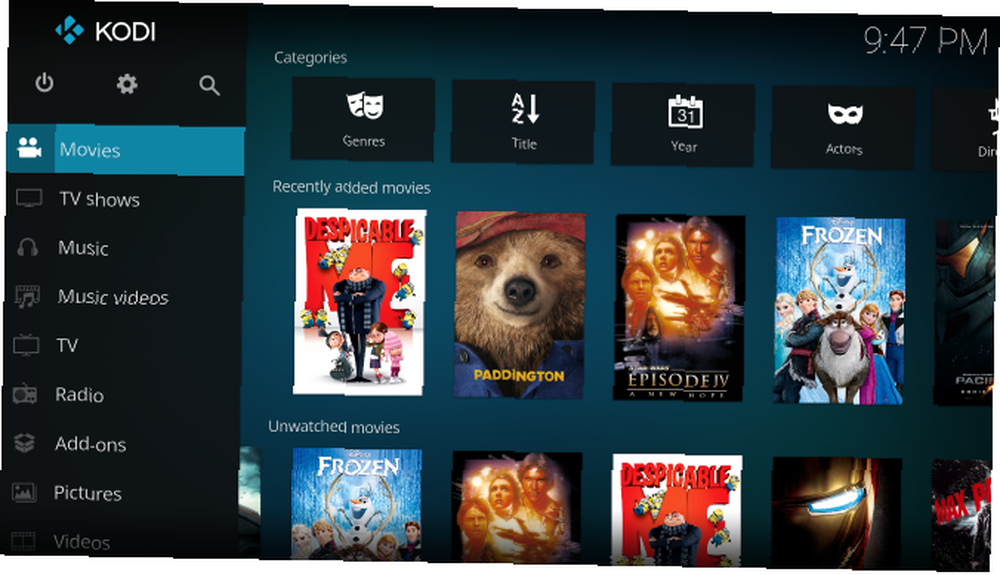
Som du måske har samlet, er der to måder, du kan installere Kodi sammen med et retro-gaming-system på din Raspberry Pi.
- Installer RecalBox Installer RecalBox på din Raspberry Pi til retro spil med stil Installer RecalBox på din Raspberry Pi til Retro Gaming With Style Vi viser dig, hvordan du konfigurerer RecalBox på en Raspberry Pi 3, og hvorfor du skal gider, selvom du allerede har en RetroPie-opsætning. (eller RetroPie Retro Gaming på Raspberry Pi: Forståelse af ROMs, RetroPie, Recalbox og mere Retro Gaming på Raspberry Pi: Forståelse af ROMs, RetroPie, Recalbox og mere. Raspberry Pi er ideel til at spille klassiske videospil. Sådan kommer du i gang med retro-spil på din Raspberry Pi.). Når din foretrukne gaming suite kører, kan du installere Kodi.
- Start dit microSD-kort dobbelt. På denne måde får du Kodi og dit foretrukne retro-spilmiljø.
Den første mulighed er langt den nemmeste. Det giver dog ikke de bedste resultater. Selv på en Raspberry Pi 3 Sådan opgraderes til en Raspberry Pi 3 Sådan opgraderes til en Raspberry Pi 3 Opgradering fra en ældre Pi til den nye Pi 3 er næsten så enkel som at udskifte microSD-kortet. Næsten - men ikke helt. Her er hvad du skal gøre først. , vil computerens ydelse dyppe betydeligt, mens du bruger Kodi.
For at gøre det værre, fungerer mange tilføjelser heller ikke. Hvis du planlægger at bruge denne metode (som vi vil se nedenfor), skal du undgå tredjepartsudvidelser og begrænse dine medier til lokal streaming fra en hoved-pc eller NAS-boks.
Dobbelt opstart af Kodi og din foretrukne retro-gaming-pakke er vanskeligere, men resultaterne er langt bedre. Når alt kommer til alt kører du ikke Kodi på toppen af RecalBox eller RetroPie. I stedet har det sin egen partition, sit eget operativsystem i baggrunden og alle de ressourcer, det har brug for. Vi forklarer dette mere detaljeret senere.
Installation af Kodi i din Retro Gaming Suite
Hvis du foretrækker at holde din opsætning enkel, mens du stadig kører Kodi og en retro gaming suite, kan du installere Kodi i RetroPie og RecalBox.
Opsætning af Kodi i RetroPie
Når RetroPie kører, og din Raspberry Pi er tilsluttet internettet, skal du navigere til hovedmenuen RetroPie menu, og brug derefter din controller til at vælge RetroPie-opsætning. Du føres til en grå tekstbaseret menu på en skærm med en blå baggrund.
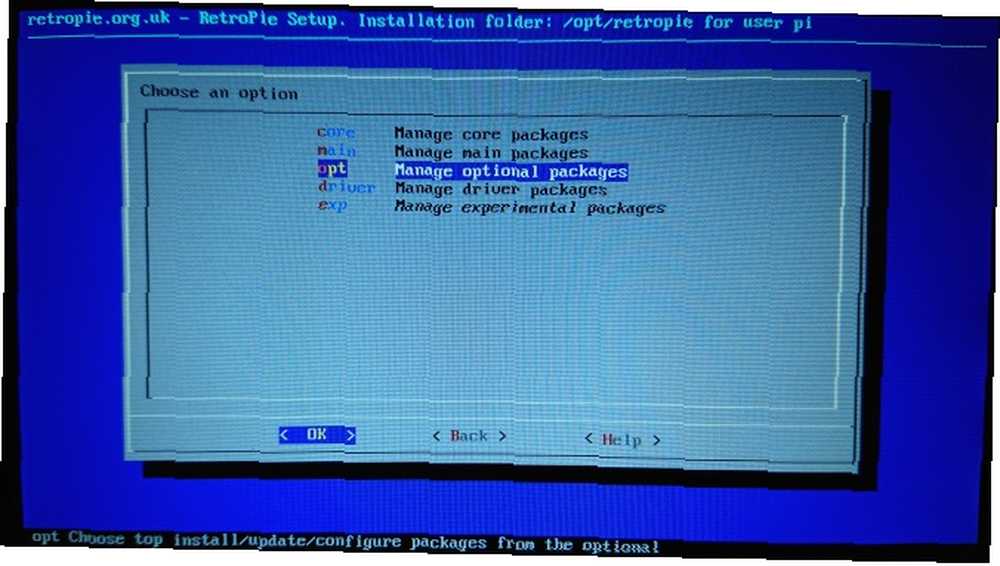
Her skal du rulle til Administrer pakker, derefter Administrer valgfri pakker.
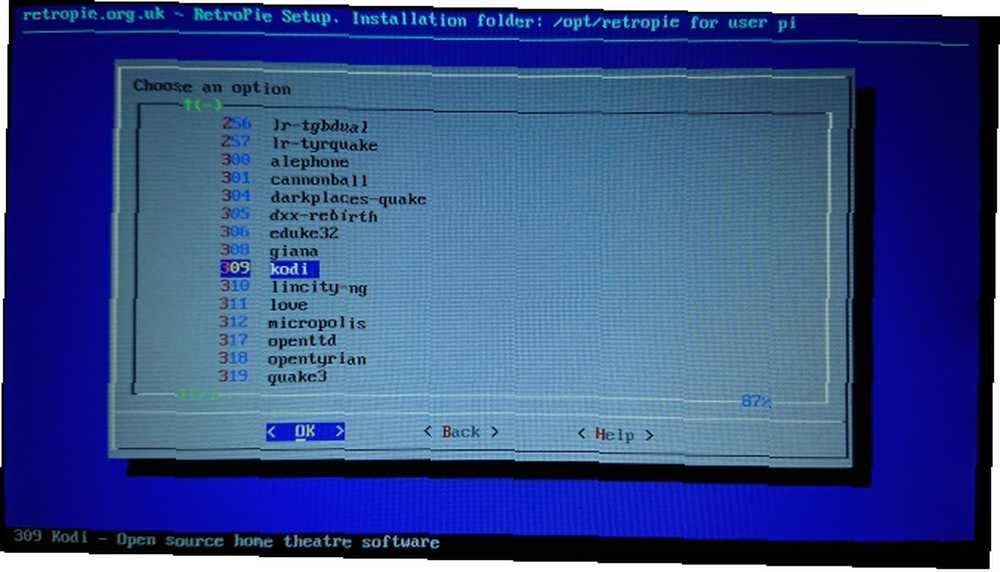
Du finder forskellige muligheder i denne menu, for det meste open source-versioner af gamle videospil, som du kan installere. Rul til 308 kodi og vælg Okay for at gå videre til den næste menu. Vælg Installer fra binær for at begynde installationen.
Vent, mens installationen er afsluttet, og genstart derefter RetroPie. Den nemmeste måde at gøre dette på er via Hovedmenu> Afslut> Genstart emuleringsstation. Der er ingen grund til at genstarte det fulde system, da vi kun er bekymrede for at genstarte brugergrænsefladen, så Kodi føjes til menuen. Hvis du foretrækker at genstarte det fulde system, kan du gøre det via RetroPie-menuen.
Klar til at bruge Kodi? Du finder det i menuen Porte på hovedskærmen. Nyd dit yndlingsstrømmede medie, end skift tilbage til RetroPie for at begynde at spille igen!
Brug af Kodi i RecalBox
For RecalBox-brugere finder du, at Kodi allerede er forudinstalleret. Du behøver ikke at installere det manuelt, som du gør med RetroPie!
I stedet skal du blot trykke på Start-knappen på din controller og vælge Kodi. Når den åbnes, kan du se den vigtigste Kodi-skærm, klar til at starte streaming af video og lyd. Det er virkelig så enkelt!
Dobbelt opstart med RecalBox og RetroPie
Som bemærket ovenfor kan kørsel af Kodi inden for RecalBox eller RetroPie resultere i nogle ydelsesproblemer. For at sikre, at du får det bedste ud af begge systemer, er den bedre mulighed at installere dem på det samme microSD-kort.
Du skal dog bruge et større kort; to operativsystemer er mere end nok til et 8 GB-kort, så vi anbefaler et 16 GB-kort.
Du har to muligheder for dobbelt opstart. Den første er at spore et dedikeret diskbillede der indeholder Kodi (måske OSMC eller LibreELEC smag) og RecalBox eller RetroPie. Men dette kan tage et stykke tid. Bedre er den anden mulighed. Du kan læse trinnene herunder for dette eller kontrollere denne video.
Har du brugt NOOBS? Dette er et installationsværktøj leveret af Raspberry Pi Foundation Hvordan NOOBS For Raspberry Pi kan hjælpe første gang brugere Hvordan NOOBS til Raspberry Pi kan hjælpe brugere med første gang Der er noget ved Raspberry Pi, der måske bare udsætter folk: indtil nu, indstilling af det op har ikke været særlig brugervenligt. NOOBS sigter mod at ændre det! , som giver dig mulighed for at vælge et operativsystem efter eget valg på dit microSD-kort. Det leveres hovedsageligt som en enkel måde at installere et operativsystem uden at bekymre sig om et microSD-kortskrivningsværktøj, men det er også nyttigt til installation af mere end et operativsystem.
For at få RecalBox eller RetroPie installeret på din Raspberry Pi sammen med Kodi, skal du bruge NOOBS, men i en anden form. PINN er en fantastisk gaffel af NOOBS, der tilbyder et bredere udvalg af operativsystemer. Brugt sammen med NOOBS Companion-tilføjelsen til Kodi, vil du være i stand til at skifte mellem hvert miljø. Begge værktøjer er produceret af Matt Huisman.
Hent: PINN til Raspberry Pi
Hvis du vil bruge PINN, skal du først downloade og derefter udpakke indholdet af ZIP-filen til et friskformateret microSD-kort. Når det er gjort, skal du indsætte kortet i din Raspberry Pi, med Ethernet, skærm, mus (eller tastatur) tilsluttet. Menuen indlæses, og du vil se valget af operativsystemer.
Vælg først din foretrukne Kodi-indstilling (OSMC tilbyder den mest stabile oplevelse), vælg derefter RetroPie eller RecalBox; alt efter hvad du foretrækker. Du vil også se det alternative retro-spilmiljø, der kaldes Lakka Lav en retro arkade på din pc med Lakka Lav en retro arkade på din pc Med Lakka Lakka er en retro gaming-løsning med et Linux-fundament, der er let at installere og bruge, men alligevel omfattende og tilpasses. . Brug musen til at vælge, og klik derefter på Installere.
Skift mellem Kodi og Retro-spil
Når operativsystemerne er installeret, er du klar til at begynde at nyde dem. Skub sikkert microSD-kortet ud fra din pc og udskift det i din Raspberry Pi. Når du starter op, ser du valget af operativsystem, men for denne første boot skal du vælge dit Kodi-system.
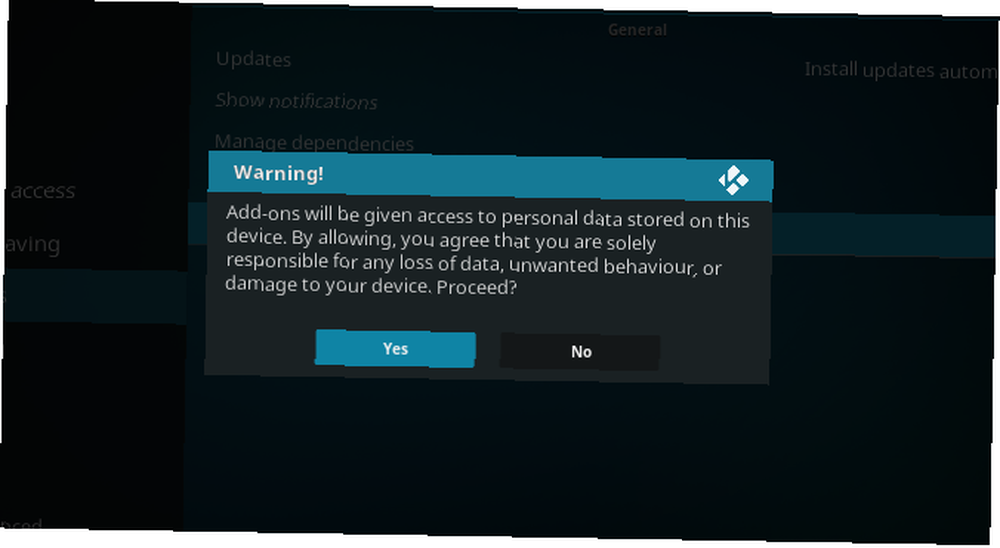
Når det er startet helt op, skal du gå til Indstillinger> System> Tilføj ons> Ukendte kilder, og sikre, at det er det Aktiveret. Dette giver dig mulighed for at installere tilføjelser fra tredjepart. Gå derefter tilbage til Indstillinger, derefter Filhåndtering.
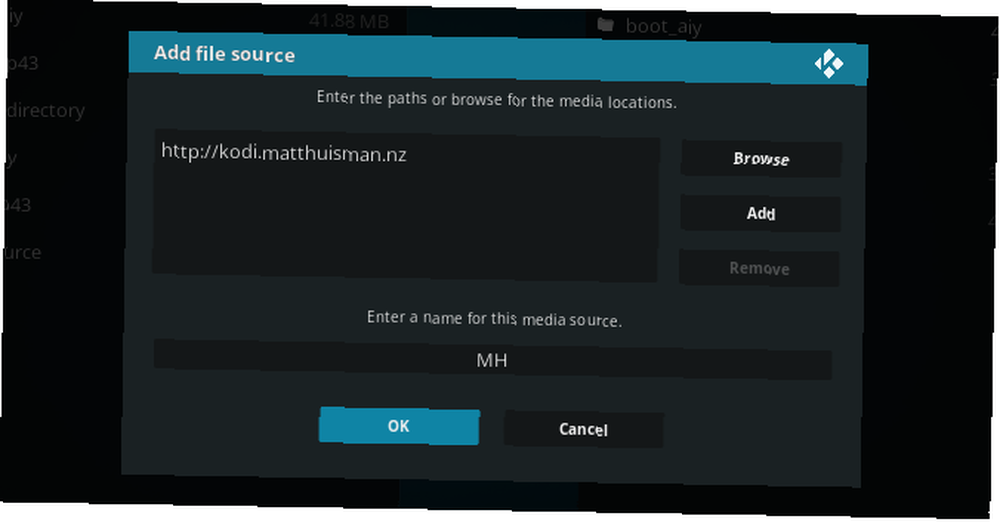
Vælg Tilføj kilde, Vælg og input “http://kodi.matthuisman.nz” uden tilbud. Bekræft med Okay, Indtast derefter kildenavnet som MH. Bekræft igen (Okay), vende derefter tilbage til hovedmenuen.
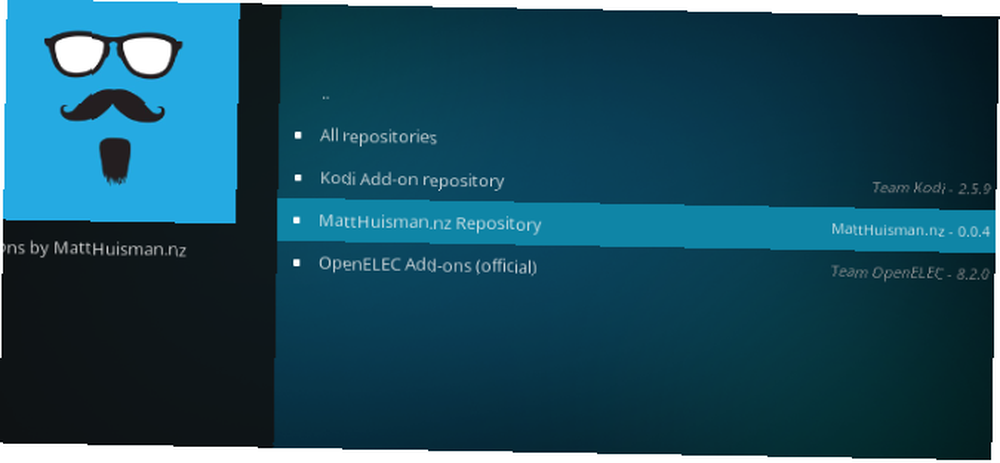
Gå til Tilføjelser> Mine tilføjelser og vælg Installer fra ZIP-fil. Vælge MH, derefter repository.matthuisman.zip.
Vent, mens depotet downloades; Du er nu klar til at installere NOOBS Companion, som letter skift mellem Kodi og din retro-gaming-løsning.
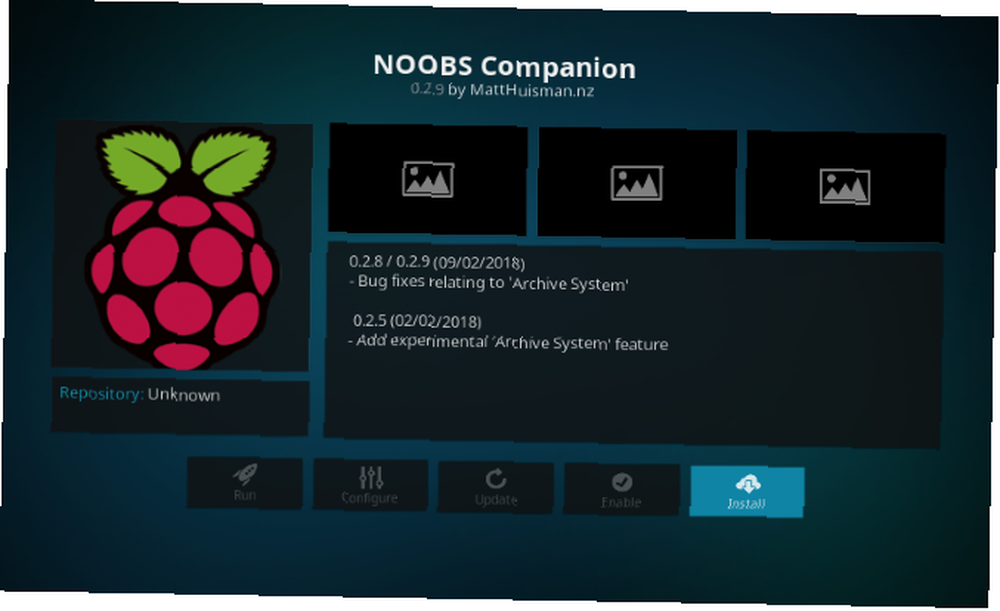
Naviger til Tilføj ons> Mine tilføjelser, derefter Installer fra depot. Vælg MattHuisman.nz Repository, derefter Program tilføjelser> NOOBS Companion. Vælg Installere, og vent til tilføjelsen downloades. Vent til pop op-bekræftelsesboksen, og gå derefter ud til hovedskærmen.
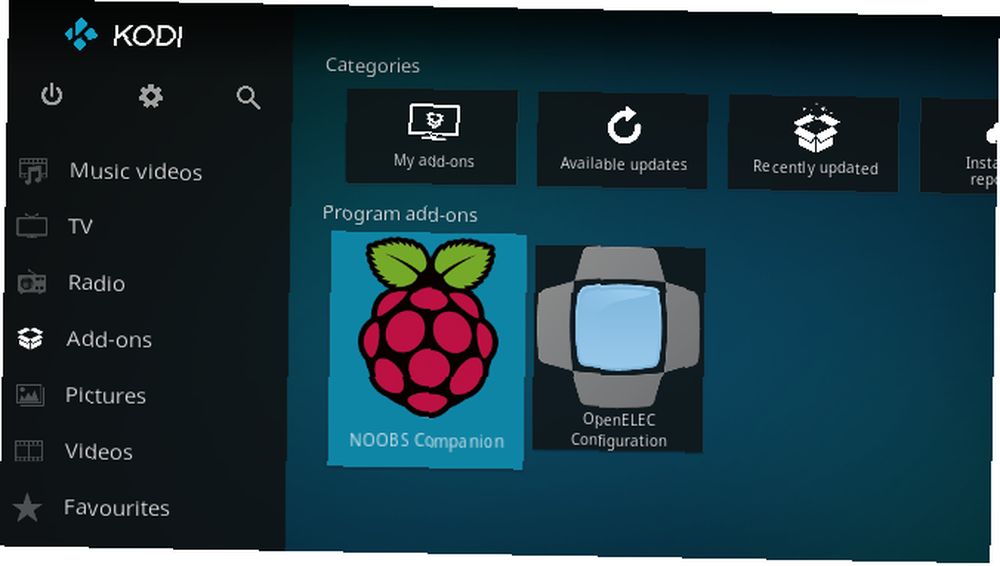
Åbn Tilføjelser menu, så finder du en liste over andre operativsystemer på dit microSD-kort. Vælg den, du vil begynde at bruge den. Du kan også bruge menuindstillingen i NOOBS Companion til at vælge et standard OS, der skal startes. Dette vil være nyttigt, når din Raspberry Pi genstarter. Vælg Installer boot-back at få dette til at ske, og vent.
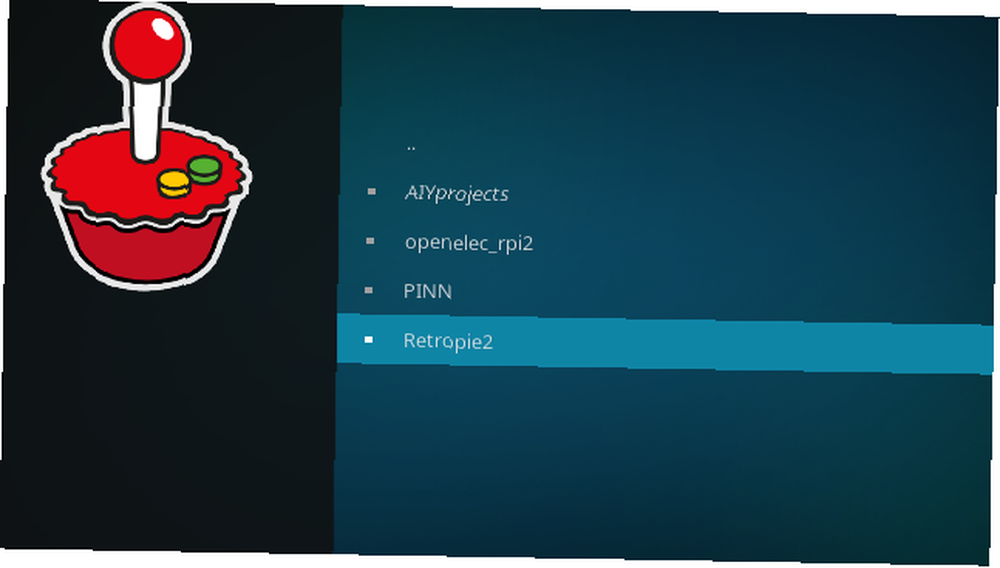
Når du er klar til at bruge dit valgte retrospilsystem, skal du vælge det fra skærmbilledet NOOBS Companion. Klar til at skifte tilbage til Kodi? Vælg blot Kodi indstilling i hovedmenuen.
Kodi og Retro Gaming Together på Raspberry Pi
I øjeblikket skulle du have en version af Kodi, der kører på det samme microSD-kort som dit foretrukne retro-gaming-system. Det kan være et dual-boot-scenarie med et valg af hvert system, hver gang du starter computeren. Eller du har muligvis installeret Kodi i RecalBox eller RetroPie.
Uanset hvilken løsning du har valgt, vil du finde fordele og ulemper. Vi foreslår, at du prøver hver og se, hvilken der fungerer for dig.
Og hvis du leder efter gamle pc-spil, kan du downloade gratis 5 steder, hvor du kan downloade gamle pc-spil gratis 5 steder, hvor du kan downloade gamle pc-spil gratis. Vil du prøve at downloade nogle gamle pc-spil gratis? Her er de steder, hvor du kan finde de bedste spil fra gamle, gratis at downloade. , tjek disse sider.











